'>

Jika Anda terus mendapatkan layar biru acak dengan Bad_Pool_Header kesalahan pada Anda Windows 7 komputer, jangan khawatir. Seringkali tidak sulit untuk memperbaikinya sama sekali…
Perbaikan untuk Bad Pool Header Windows 7
Berikut adalah 5 perbaikan yang telah membantu pengguna lain menyelesaikan masalah Bad Pool Header di Windows 7. Anda mungkin tidak harus mencoba semuanya; lanjutkan saja ke bawah daftar sampai Anda menemukan yang sesuai untuk Anda.
- Perbarui driver perangkat Anda
- Jalankan Windows Memory Diagnostic
- Nonaktifkan pencarian Windows
- Periksa masalah perangkat keras
- Periksa kesalahan disk
Fix 1: Perbarui driver perangkat Anda
Masalah ini dapat terjadi jika Anda menggunakan driver perangkat yang salah atau ketinggalan jaman. Jadi Anda harus memperbarui driver perangkat Anda untuk melihat apakah itu memperbaiki masalah Anda. Jika Anda tidak punya waktu, kesabaran, atau keterampilan untuk memperbarui pengemudi secara manual, Anda dapat melakukannya secara otomatis dengan Sopir Mudah .
Driver Easy akan secara otomatis mengenali sistem Anda dan mencari driver yang tepat untuk itu. Anda tidak perlu tahu persis sistem apa yang dijalankan komputer Anda, Anda tidak perlu diganggu oleh driver yang salah yang akan Anda unduh, dan Anda tidak perlu khawatir membuat kesalahan saat menginstal. Driver Easy menangani semuanya.
Anda dapat memperbarui driver Anda secara otomatis dengan file GRATIS atau Versi Pro dari Driver Easy. Tetapi dengan versi Pro hanya membutuhkan 2 langkah (dan Anda mendapatkan dukungan penuh dan jaminan uang kembali 30 hari):
1) Unduh dan instal Driver Easy.
2) Jalankan Driver Easy dan klik Memindai sekarang tombol. Driver Easy kemudian akan memindai komputer Anda dan mendeteksi driver yang bermasalah.
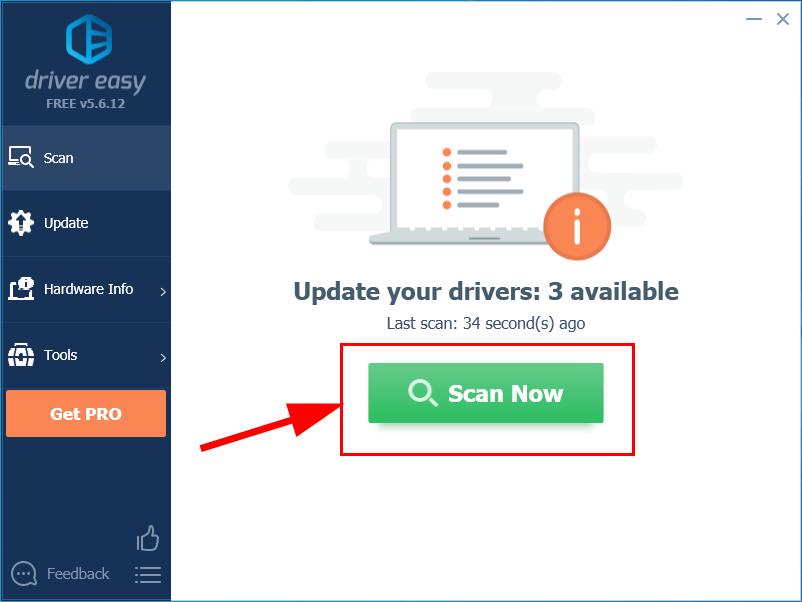
3) Klik Perbarui Semua untuk mengunduh dan memasang versi yang benar dari semua driver yang hilang atau kedaluwarsa di sistem Anda (ini membutuhkan ekstensi Versi Pro - Anda akan diminta untuk meningkatkan saat Anda mengeklik Perbarui Semua).
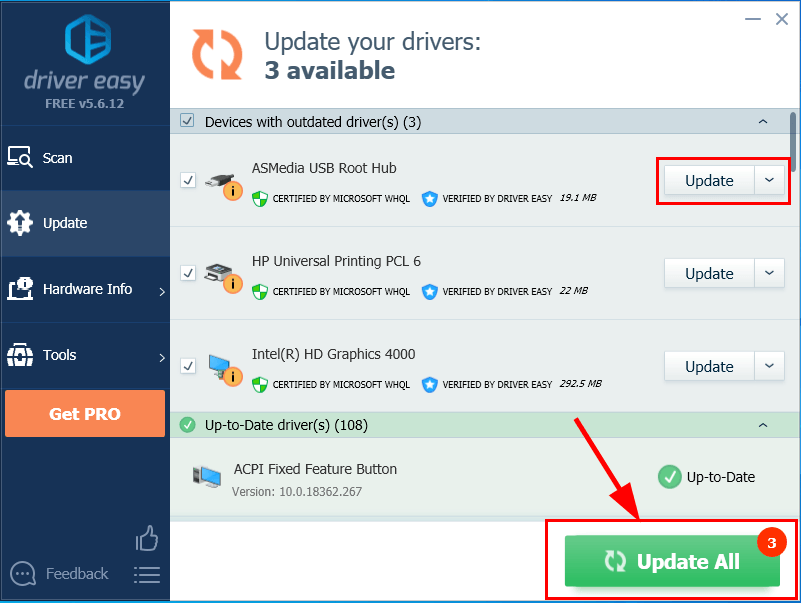
4) Restart komputer Anda agar perubahan diterapkan.
5) Periksa untuk melihat apakah masalah layar biru header pool yang buruk telah diselesaikan. Jika ya, maka bagus! Jika masalah tetap ada, lanjutkan ke Perbaiki 2 , di bawah.
Perbaiki 2: Jalankan Diagnostik Memori Windows
Jika Anda baru-baru ini membuat perubahan apa pun pada komputer Anda, misalnya meningkatkan memori, dll., Maka kami mungkin harus menjalankan alat Windows bawaan yang disebut Diagnostik Memori Windows untuk membantu memeriksasistem kami untuk masalah memori dan lihat apakah itu memperbaikinya Header Pangkalan Buruk masalah layar biru.
Tes memori keseluruhan akan memakan waktu 20 menit atau bahkan lebih lama. Pastikan untuk punya cukup waktu untuk disisihkan sebelum kamu lari Diagnostik Memori Windows .Untuk melakukannya:
- Di keyboard Anda,tekan tombol logo Windows dan ketik memori. Kemudian klik Diagnostik Memori Windows .

- Pastikan untuk simpan pekerjaanmu & tutup semua aplikasi di PC Anda sebelum mengklik Mulai ulang sekarang dan periksa masalah (Disarankan) .

- Tunggu hingga Windows dimulai ulang lagi (saat itulah pengujian memori selesai), lalu:
- Jika Anda mendapatkan laporan kesalahan memori , lalu ikuti petunjuk di layar untuk memecahkan masalah lebih lanjut.
- Jika Anda mendapatkan kesalahan memori Tidak terdeteksi dari Windows Memory Diagnostic , maka Anda tidak memiliki memori yang gagal pada RAM Anda, lanjutkan ke Perbaiki 3 di bawah untuk memecahkan masalah lebih lanjut.
Perbaiki 3: Nonaktifkan pencarian Windows
Pencarian Windows adalah layanan di sistem kami yang menyimpan indeks file di komputer Anda untuk meningkatkan kecepatan pencarian. Tetapi itu juga bisa rusak dan bertanggung jawab atas masalah layar biru ini. Jadi kami mungkin harus menonaktifkannya untuk melihat apakah berfungsi. Begini caranya:
- FDi keyboard Anda, tekan Tombol logo Windows dan R pada waktu bersamaan. Lalu salin & tempel services.msc ke dalam kotak dan tekan Memasukkan .

- Gulir ke bawah ke bawah, lalu klik kanan Pencarian Windows dan klik Berhenti .

- Klik dua kali Pencarian Windows . Lalu masuk Jenis startup: , pilih Dengan disabilitas .

- Klik Menerapkan > baik .
- Restart komputer Anda dan periksa apakah file Bad_Pool_Header isutelah diperbaiki. Jika ya, maka bagus! Jika masih berlanjut, lanjutkan ke Perbaiki 4 , di bawah.
Perbaiki 4: Periksa masalah perangkat keras
Matikan dan cabut PC Anda, lalu lepaskan semua RAM Anda. Coba nyalakan kembali komputer Anda dengan tongkat, SATU PER SATU. Jika komputer Anda gagal untuk boot dengan satu RAM tertentu, Anda tahu mana yang harus disalahkan.
Perbaiki 5: Periksa kesalahan disk
Pemeriksaan disk adalah alat bawaan yang berguna Alat Windows yang memindai hard disk dan drive eksternal kami untuk menemukan kesalahan dan memperbaikinya.
Pemindaian kesalahan disk hanya membutuhkan beberapa menit. Tapi begitu mendeteksi kesalahan, prosedur perbaikan butuh waktu JAM untuk menyelesaikannya. Pastikan Anda memiliki cukup waktu yang disisihkan.Untuk melakukannya:
- Di keyboard Anda, tekan tombol logo Windows dan ADALAH pada waktu bersamaan. Kemudian klik kanan Disk Lokal (C :) dan klik Properti .

- Klik Alat tab> Memeriksa .

- Pastikan untuk memeriksa KEDUA kotak di jendela pop-up dan klik Mulailah .

- Ikuti petunjuk di layar untuk Windows untuk mendeteksi dan memperbaiki kesalahan yang ditemukan.
- Restart komputer Anda dan lihat apakah itu memperbaiki file Header Pangkalan Buruk kesalahan layar biru.
Semoga Anda telah berhasil menyelesaikan Bad Pool Header di masalah Windows 7 sekarang. Jika Anda memiliki pertanyaan, ide, atau saran, beri tahu saya di kolom komentar. Terima kasih sudah membaca!














